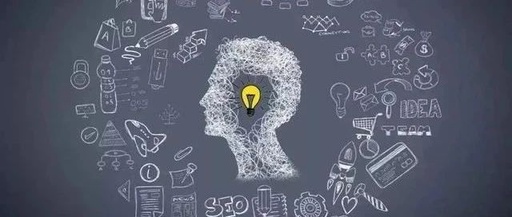ThinkSystem固件和驱动器更新最佳实践–简介
规划/执行
固件对于服务器的运行至关重要。
它控制着服务器中的每个硬件组件,从板载芯片组到内置模块、附加适配器、驱动器甚至整个系统,也包括独立的管理控制器。
最佳实践建议您定期更新固件和驱动程序,原因如下: 达到最高级别的硬件可用性。
确保在系统受到影响前主动应用最新的错误修复。
提高安全性、兼容性和系统正常运行时间。
Lenovo拥有业内最丰富的固件和驱动程序更新工具组合。
这些工具提供易于使用的图形实用程序,以交互的方式执行更新。
它们还提供一组完整的实用程序以满足在更复杂的情况下获取并应用更新的要求。
这些实用程序支持: 图形和命令行模式。
交互式或无人照管更新。
本地或远程更新。
将更新应用于单个或多个目标。
在操作系统内部或外部运行更新。
执行基于任务或基于策略的更新。
使用本地或联机存储库。
本指南为LenovoThinkSystem产品的新用户提供介绍性说明。
如果您是以交互式方式管理少量服务器且没有运行条件限制(如访问限制),则本指南是您开始操作的最佳起点。
本指南将介绍三个简单的交互式工具,它们是XClarityEssentials工具集的一部分: BootableMediaCreatorUpdateXpressOneCLI 后续指南将为管理复杂混合类型服务器和操作系统的用户提供高级说明。
高级指南将说明如何在分布式环境中更新固件,同时将工作负载的停机时间降至最低。
提示:本指南主要面向LenovoThinkSystem服务器,但其提供的建议和指示信息在作微小变动后也同样适用于LenovoSystemxM5或X6代服务器。
Clickheretocheckforupdates LenovoThinkSystem固件和驱动器更新最佳实践–简介
1 有关更新的建议 Lenovo建议将服务器部署到生产环境之前先将整个系统更新到最新的UpdateXpressSystemPack(UXSP)级别。
其中包括系统固件、所有适配器和硬盘固件,以及操作系统中的相应设备驱动程序。
提示:安装所有硬件组件(模块、适配器和硬盘)并在更新整个系统前至少打开一次系统电源,以便所有组件可被一起激活、检测及更新。
如果之后要安装或升级硬件组件,请确保执行整个系统更新以确保系统能够处理新硬件,并确保新安装的组件有正确的固件和驱动程序。
请确保定期访问Lenovo支持网站,或订阅产品通知以便收到设备重要更新的通知。
然后,规划相应的维护计划。
为何应更新固件和驱动程序? 每个提供给客户的Lenovo服务器包含一组经过整体全面测试以提供最佳性能的固件。
由于多种原因,可能需要更新一个或多个组件的固件。
个别组件的固件更新可能在计划之内,也可能在计划之外,例如提供之前未确定的问题的修复。
为确保继续提供最佳性能,固件更新均经过集成并进行了全面的整体重新测试。
您可在Lenovo支持网站上获取更新后的固件和驱动程序。
尽管收到新服务器,安装经认证的操作系统,然后将服务器投入生产环境是安全的操作,但Lenovo建议将服务器投入生产环境之前先将其更新到最新固件和驱动程序。
更新固件和驱动程序的原因有多种: Intelx86平台的关键优势是其开放性和快速创新。
新硬件技术、新设备类别、新适配器、新兴标准和协议、新操作系统和主要应用程序定期被投入市场。
Lenovo与多家硬件组件供应商建立了合作伙伴关系,它们持续更新其固件和驱动程序以增强功能或解决问题。
Lenovo开发团队必须定期发布新固件和驱动程序,以将供应商的新固件和驱动程序纳入我们的更新包。
尽管所有系统出厂时均收到了最新固件,但出厂日期和在您现场的系统安装日期之间可能会有其他更新。
Lenovo服务和解决方案团队直接与全球客户合作以满足其业务需求。
在我们帮助客户根据其工作负载的调整服务器或解决技术问题的同时,我们也希望与所有其他客户分享进步。
我们正持续增强固件以提高安全性、兼容性和系统正常运行时间。
Lenovo积极与主要软件合作伙伴合作以在其软件和我们的服务器之间相互进行认证。
我们还向其提供我们的设备驱动程序以供其包含在官方软件发行版本中,如WindowsServer、RedHatEnterpriseLinux、SUSELinuxEnterpriseServer和VMwareESXi。
但是,官方操作系统发行版本中随附的设备驱动程序可能已过时,或可能不支持Lenovo宣传的完整特性和功能。
因此,在更新固件的同时也需要刷新驱动程序。
LenovoThinkSystem固件和驱动器更新最佳实践–简介
2 UpdateXpressSystemPack UpdateXpressSystemPack(UXSP)是一个固件和设备驱动程序捆绑包,它经过整体验证以确保在所有受支持系统型号中的兼容性和稳定性,并按照既定的时间表进行发布(通常情况下为一年3次)。
UXSP包含Lenovo工具的额外元数据以在应用更新时优化顺序并最大限度地减少重新启动次数。
除非明确说明,否则本指南始终建议使用UXSP进行更新,而不是使用单个包进行更新。
更新过程流程 使用以下流程图来根据所处环境确定更新固件和设备驱动程序时要使用的最佳工具。
图
1.更新过程流程(单击获得较大版本) LenovoThinkSystem固件和驱动器更新最佳实践–简介
3 更新固件和操作系统驱动程序的工具 本介绍性指南主要介绍以下工具:XClarityEssentialsBootableMediaCreatorBootableMediaCreator(BoMC)是用于操作系统安装前的固件更新和“无桌面”操作系统(例如,VMwareESXi、WindowsServerCore或Nano)更新的理想工具: 支持无操作系统驱动程序的情况下整个系统固件的裸机更新。
自动从Lenovo支持网站获取UXSP。
创建一个包括更新工具和固件文件的可引导DVD、USB或ISO映像。
下方的BootableMediaCreator部分对BoMC进行介绍。
XClarityEssentialsUpdateXpressUpdateXpress是操作系统安装后进行更新及定期刷新固件和操作系统驱动程序的理想工具: 在Windows和LinuxGUI环境中运行以更新整个系统固件和操作系统驱动程序。
自动从Lenovo支持网站获取UXSP。
下方的UpdateXpress部分对UpdateXpress进行介绍。
XClarityEssentialsOneCLIOneCLI是非常适合于非GUI环境的命令行实用程序: 提供命令行界面,可实现UpdateXpress提供的相同功能。
允许编写更新脚本。
下方的OneCLI部分对OneCLI进行介绍。
也有其他工具可用于更新固件,但不在本指南的讨论范围内。
例如,用户始终可通过操作系统来更新设备驱动程序。
WindowsServer和VMware各自有单独的大规模更新驱动程序的方法。
其他可用于更新固件的Lenovo工具包括: XClarityProvisioningManager。
XClarityProvisioningManager可通过在服务器启动时按F1进入,它可用于更新UEFI、BMC固件和XClarityProvisioningManager软件。
XClarityController。
XClarityController在服务器上提供,它提供一个基于浏览器的界面和一个命令行界面来更新系统固件和某些适配器固件。
但是,它不支持使用UXSP;必须单独更新每个固件包。
XClarityAdministrator。
XClarityAdministrator适用于在远程受管环境中工作的客户。
它提供服务器、存储和交换机的集中化系统管理。
XClarityAdministrator支持从本地存储库对多个服务器的系统和适配器固件执行基于策略的更新。
BootableMediaCreator BootableMediaCreator(BoMC)用于操作系统安装前的固件更新和“无桌面”操作系统(例如,VMwareESXi、WindowsServerCore或Nano)的更新。
BoMC可在任何Windows或Linux系统(如Windows10笔记本电脑)中运行,并且需要访问以获取联机固件。
从Lenovo支持网站下载BoMC:/us/en/solutions/lnvo-bomc LenovoThinkSystem固件和驱动器更新最佳实践–简介
4 此工具在Windows计算机或基于Linux的工作站上运行,用于根据所选系统型号联机获取UXSP。
它会创建一个包含可引导操作系统、更新工具和适用于所选系统型号的所有固件文件的映像。
它可将映像直接写入DVD或USB驱动器以便您将其携带到目标服务器进行引导。
此外,如果您从目标服务器进行远程工作,它创建的ISO映像可作为虚拟DVD远程装载到管理控制器(如果您的服务器提供该功能)。
然后即可从装载的映像引导服务器并应用更新。
远程装载ISO映像:在ThinkSystem服务器上使用远程ISO文件需要XClarityControllerAdvanced,它可能是您服务器的一个可选升级,具体取决于您的服务器型号和配置。
要使用BoMC,请执行以下操作:
1.从上面提供的链接下载该工具
2.启动应用程序: 在Windows中,打开Windows资源管理器并导航至下载该可执行文件的文件夹,然后双击启动:lnvgy_utl_bomc_versionnumber_windows_i386.exe 提示:要将映像直接写入DVD或USB驱动器而非ISO文件,您必须右键单击该图标,然后单击以管理员身份运行。
在Linux中,打开一个终端会话,转至下载该应用程序的目录,然后用此命令以根权限启动该应用程序: ./lnvgy_utl_bomc_versionnumber_linux_distro_x86-64.bin 提示:要将映像直接写入DVD或USB驱动器,请确保您拥有资源的写入权限。
3.逐个完成向导中的步骤,然后选择该映像适用的一个或多个系统型号。
可同时选择一个或多个ThinkSystem型号,或一个或多个Systemx型号,但不能同时包含ThinkSystem和Systemx型号。
4.在“获取位置”步骤中,选择从Lenovo支持网站获取UXSP。
注:每个系统型号的下载包可能包含超过1GB的下载数据。
5.在“介质格式”步骤中,选择将输出写入到ISO映像文件,或直接写入DVD或USB驱动器。
该工具将先创建一个映像,然后将该映像写入设备。
之后系统将提示您在所选设备上格式化介质。
6.逐个完成向导中的步骤,确认所选内容并偶尔回头检查以应答弹出提示。
该映像创建或写入驱动器后,您可在目标服务器从该映像进行引导。
服务器执行以下操作:
1.引导操作系统。
2.启动更新工具。
3.收集当前硬件清单和当前固件版本。
4.将其与适用的更新进行比较。
5.在屏幕上显示比较结果并等待用户确认。
确认或发生超时后,该工具将自动应用更新并重新启动系统。
更新过程以无人照管形式运行。
但是,您也可以在比较结果显示后根据需要手动进行干预。
如果要更新的服务器具有映像中包含的同一或更高版本的固件,更新过程将自动跳过这些项目,除非进行干预并手动选择项目。
同样地,如果您在与创建映像时选择适用的型号不同的服务器型号上引导了该映像,工具将跳过更新过程,并指示没有要更新的内容。
LenovoThinkSystem固件和驱动器更新最佳实践–简介
5 如果您刚刚购买了一批型号相同或不同的服务器,可为它们统一创建一个映像,然后在服务器间使用。
您也可以将映像刻录到多个DVD或U盘上以对这些服务器同时进行更新。
如果您在多个远程分支机构拥有类似的服务器,您还可以将该映像发送给远程分支机构。
您可让远程分支机构的人员刻录一张DVD,然后在本地引导服务器进行更新。
BoMC不更新驱动程序:BoMC创建的映像不更新操作系统的设备驱动程序。
您需要使用操作系统提供的方法来更新所需的设备驱动程序。
对于要部署VMwareESXi的客户,Lenovo提供了LenovoVMware认证定制ESXi映像,强烈建议客户使用这些映像。
它们包含符合Lenovo标准的最新I/O驱动程序,在使用BoMC过程更新系统时,将匹配VMware的硬件兼容性列表上的条目。
Lenovo的VMwareESXi定制映像可用于初次ESXi部署或用于更新/升级到现有部署。
请访问/content/custom_iso/获取详细信息。
LenovoThinkSystem固件和驱动器更新最佳实践–简介
6 UpdateXpress UpdateXpress用于在目标服务器操作系统中应用固件/驱动程序更新,以及定期刷新固件和驱动程序。
UpdateXpress在WindowsServer、RHEL和SLES受支持的版本上运行。
它需要访问以联机获取固件和驱动程序。
从Lenovo支持网站下载UpdateXpress:/us/en/solutions/lnvo-xpress 此工具以管理员身份或根权限在目标服务器的操作系统桌面会话中运行。
它将自动检测硬件清单、固件版本和操作系统。
它可联机获取UXSP,然后更新固件和设备驱动程序。
它还执行最大限度减少重新启动次数的更新顺序;服务器只在应用所有更新后重新启动一次。
提示:如果您的服务器没有连接,您可根据创建自己的更新存储库部分的内容建立自己的存储库。
要使用UpdateXpress,请执行以下操作:
1.从上面提供的链接下载该工具;将文件解压缩到一个临时目录中。
2.启动应用程序: 在Windows中,右键单击可执行文件lxce_ux.exe,然后单击以管理员身份运行。
在Linux中,打开一个终端会话,转到解压缩该文件的目录,并执行:./start_lxce_ux.sh3.在“更新任务”步骤中,选择更新本地计算机。
4.在“更新类型”步骤中,选择UXSP作为更新类型。
5.逐一完成向导中的步骤,并按照指示信息进行操作。
6.该工具将下载固件元数据与当前硬件清单进行比较;然后下载需要更新的组件的固件有效负载。
7.工具将以最大限度减少重新启动次数的顺序应用固件和驱动程序更新。
更改将在重新启动完成后生效。
如果所处环境没有任何访问限制或正在运行管理工具,则这是更新整个系统的最简便工具。
此工具无需安装,也不会在运行时创建任何永久守护程序或后台服务。
因此,您可以从临时文件夹运行该工具,然后在完成后将其删除。
LenovoThinkSystem固件和驱动器更新最佳实践–简介
7 OneCLI OneCLI用于在操作系统中为目标服务器应用固件/驱动程序更新,并定期刷新固件和驱动程序。
OneCLI在WindowsServer、RHEL和SLES受支持的版本上运行。
它需要访问以联机获取UXSP包。
从Lenovo支持网站下载OneCLI:/us/en/solutions/lnvo-tcli 此工具以管理员身份在Windows命令提示符中运行,或以根权限在Linux终端中运行。
它将联机获取UXSP包,然后更新固件和设备驱动程序。
它还执行最大限度减少重新启动次数的更新顺序;服务器只在应用所有更新后重新启动一次。
提示:如果您的服务器没有连接,您可根据创建自己的更新存储库部分的内容建立自己的存储库。
要在目标服务器连接到的情况下使用OneCLI:
1.从上面提供的链接下载特定于服务器类型/操作系统的工具。
2.将下载的压缩文件解压缩到新目录。
3.打开命令提示符/终端窗口,然后转到OneCLI解压缩版本所在的目录。
4.使用以下命令获取更新: onecli[.exe]updateacquire--mtXXXX–ostypeostype--diruxsp 其中: XXXX参数是目标服务器的四位数机器类型ostype参数为以下之一:win2012r2、win2016、rhel6、rhel7、sles11或sles125.使用以下命令应用更新:onecli[.exe]updateflash--diruxsp 工具以最大限度减少重新启动次数的顺序应用固件和驱动程序更新。
更改将在用户重新启动服务器后生效。
LenovoThinkSystem固件和驱动器更新最佳实践–简介
8 创建自己的更新存储库 如果目标服务器未连接到,您可以在连接的工作站上运行UpdateXpress或OneCLI以获取固件包来创建自己的存储库。
然后,您可使用USB驱动器或通过网络将文件夹拷贝到目标服务器。
最后,通过指向该文件夹在目标服务器上运行UpdateXpress或OneCLI。
要从自己的更新存储库使用OneCLI:
1.将指定用于您的工作站的压缩文件解压缩到一个新目录。
2.打开命令提示符/终端窗口,然后转到OneCLI解压缩版本所在的目录。
3.使用以下命令获取更新: onecli[.exe]updateacquire--mtXXXX–ostypeostype--diruxsp其中: 注:uxsp目录是解压缩的OneCLI目录的子目录。
XXXX参数是目标服务器的四位数机器类型ostype参数为以下之一:win2012r2、win2016、rhel6、rhel7、sles11或sles124.将解压缩的OneCLI目录(包括uxsp目录中的文件)传输到目标服务器上的一个新目录。
使用以下命令应用更新:onecli[.exe]updateflash--diruxsp更改将在重新启动服务器后生效。
摘要 尝试本指南所述的工具后,您会发现它们还拥有本文所述之外的诸多功能,欢迎您充分尝试这些功能。
您可能还会注意到:BoMC和UpdateXpress完全支持整个LenovoSystemxM5和X6系列的服务器。
因此,也欢迎您将这些最佳实践应用于您现有的服务器。
熟悉使用这些工具更新整个系统固件并开始将此过程应用于更多服务器后,您可能希望找到能提高效率、最大限度减少停机时间及可在更新后安排特定重新启动时间的方法。
高级指南将告诉您如何完成这些步骤。
相关出版物和链接 有关详细信息,请参阅以下资源: 适用于Lenovox86服务器的ToolsCenter:/us/en/documents/lnvo-centerXClarityEssentials在线文档:ic/xclarity_essentials/overview.html 相关产品系列 与本文档有关的产品系列如下: 系统实用程序LenovoXClarity LenovoThinkSystem固件和驱动器更新最佳实践–简介
9 声明 Lenovo可能不会在全部国家/地区都提供本文档中讨论的产品、服务或功能特性。
有关您当前所在区域的产品和服务的信息,请向您当地的Lenovo代表咨询。
任何对Lenovo产品、程序或服务的引用并非意在明示或暗示只能使用该Lenovo产品、程序或服务。
只要不侵犯Lenovo的知识产权,任何同等功能的产品、程序或服务,都可以代替Lenovo产品、程序或服务。
但是,用户需自行负责评估和验证任何其他产品、程序或服务的运行。
Lenovo公司可能已拥有或正在申请与本文档中所描述内容有关的各项专利。
提供本文档并未授予用户使用这些专利的任何许可。
您可以用书面方式将许可查询寄往: Lenovo(UnitedStates),Inc.1009ThinkPlace-BuildingOneMorrisville,NC27560U.S.A.Attention:LenovoDirectorofLicensing Lenovo按“现状”提供本出版物,不附有任何种类的(无论是明示的还是暗含的)保证,包括但不限于暗含的有关非侵权、适销和适用于某种特定用途的保证。
某些管辖区域在某些交易中不允许免除明示或暗含的保修,因此本条款可能不适用于您。
本信息中可能包含技术方面不够准确的地方或印刷错误。
此处的信息将定期更改;这些更改将编入本资料的新版本中。
Lenovo可以随时对本出版物中描述的产品和/或程序进行改进和/或更改,而不另行通知。
本文档中描述的产品不应该用于移植或其他生命支持应用(其中的故障可能导致人身伤害或死亡)。
本文档中包含的信息不影响或更改Lenovo产品规格或保修。
根据Lenovo或第三方的知识产权,本文档中的任何内容都不能充当明示或暗含的许可或保障。
本文档中所含的全部信息均在特定环境中获得,并且作为演示提供。
在其他操作环境中获得的结果可能不同。
Lenovo可以按它认为适当的任何方式使用或分发您所提供的任何信息而无须对您承担任何责任。
在本出版物中对非Lenovo网站的任何引用都只是为了方便起见才提供的,不以任何方式充当对那些网站的保修。
那些网站中的资料不是此Lenovo产品资料的一部分,使用那些网站带来的风险将由您自行承担。
此处包含的任何性能数据都是在受控环境下测得的。
因此,在其他操作环境中获得的数据可能会有明显的不同。
有些测量可能是在开发级系统上进行的,因此不保证与一般可用系统上进行的测量结果相同。
此外,有些测量可能是通过推算估计出的。
实际结果可能会有差异。
本文档的用户应验证其特定环境的适用数据。
©CopyrightLenovo2017.Allrightsreserved. 本文档(LP0656)于2017年8月14日创建或更新。
请将您的意见通过以下方式之一发送给我们: 使用在线“联系我们”评审表:/LP0656将您的意见以电子邮件形式发送到:ments@ 本文档可在线获得:/LP0656。
LenovoThinkSystem固件和驱动器更新最佳实践–简介 10 商标 Lenovo、Lenovo徽标和ForThoseWhoDo是Lenovo在美国和/或其他国家/地区的商标或注册商标。
可通过以下Web站点获取Lenovo商标的最新列表:/us/en/legal/copytrade/。
下列术语是Lenovo在美国和/或其他国家或地区的商标:BootableMediaCreatorLenovo®Systemx®ThinkSystemToolsCenter 以下术语是其他公司的商标: Intel是IntelCorporation或其子公司在美国和其他国家或地区的商标或注册商标。
Linux®是LinusTorvalds在美国和/或其他国家或地区的商标。
WindowsServer®和Windows®是MicrosoftCorporation在美国和/或其他国家或地区的商标。
其他公司、产品或服务名称可能是其他公司的商标或服务标记。
LenovoThinkSystem固件和驱动器更新最佳实践–简介 11
它控制着服务器中的每个硬件组件,从板载芯片组到内置模块、附加适配器、驱动器甚至整个系统,也包括独立的管理控制器。
最佳实践建议您定期更新固件和驱动程序,原因如下: 达到最高级别的硬件可用性。
确保在系统受到影响前主动应用最新的错误修复。
提高安全性、兼容性和系统正常运行时间。
Lenovo拥有业内最丰富的固件和驱动程序更新工具组合。
这些工具提供易于使用的图形实用程序,以交互的方式执行更新。
它们还提供一组完整的实用程序以满足在更复杂的情况下获取并应用更新的要求。
这些实用程序支持: 图形和命令行模式。
交互式或无人照管更新。
本地或远程更新。
将更新应用于单个或多个目标。
在操作系统内部或外部运行更新。
执行基于任务或基于策略的更新。
使用本地或联机存储库。
本指南为LenovoThinkSystem产品的新用户提供介绍性说明。
如果您是以交互式方式管理少量服务器且没有运行条件限制(如访问限制),则本指南是您开始操作的最佳起点。
本指南将介绍三个简单的交互式工具,它们是XClarityEssentials工具集的一部分: BootableMediaCreatorUpdateXpressOneCLI 后续指南将为管理复杂混合类型服务器和操作系统的用户提供高级说明。
高级指南将说明如何在分布式环境中更新固件,同时将工作负载的停机时间降至最低。
提示:本指南主要面向LenovoThinkSystem服务器,但其提供的建议和指示信息在作微小变动后也同样适用于LenovoSystemxM5或X6代服务器。
Clickheretocheckforupdates LenovoThinkSystem固件和驱动器更新最佳实践–简介
1 有关更新的建议 Lenovo建议将服务器部署到生产环境之前先将整个系统更新到最新的UpdateXpressSystemPack(UXSP)级别。
其中包括系统固件、所有适配器和硬盘固件,以及操作系统中的相应设备驱动程序。
提示:安装所有硬件组件(模块、适配器和硬盘)并在更新整个系统前至少打开一次系统电源,以便所有组件可被一起激活、检测及更新。
如果之后要安装或升级硬件组件,请确保执行整个系统更新以确保系统能够处理新硬件,并确保新安装的组件有正确的固件和驱动程序。
请确保定期访问Lenovo支持网站,或订阅产品通知以便收到设备重要更新的通知。
然后,规划相应的维护计划。
为何应更新固件和驱动程序? 每个提供给客户的Lenovo服务器包含一组经过整体全面测试以提供最佳性能的固件。
由于多种原因,可能需要更新一个或多个组件的固件。
个别组件的固件更新可能在计划之内,也可能在计划之外,例如提供之前未确定的问题的修复。
为确保继续提供最佳性能,固件更新均经过集成并进行了全面的整体重新测试。
您可在Lenovo支持网站上获取更新后的固件和驱动程序。
尽管收到新服务器,安装经认证的操作系统,然后将服务器投入生产环境是安全的操作,但Lenovo建议将服务器投入生产环境之前先将其更新到最新固件和驱动程序。
更新固件和驱动程序的原因有多种: Intelx86平台的关键优势是其开放性和快速创新。
新硬件技术、新设备类别、新适配器、新兴标准和协议、新操作系统和主要应用程序定期被投入市场。
Lenovo与多家硬件组件供应商建立了合作伙伴关系,它们持续更新其固件和驱动程序以增强功能或解决问题。
Lenovo开发团队必须定期发布新固件和驱动程序,以将供应商的新固件和驱动程序纳入我们的更新包。
尽管所有系统出厂时均收到了最新固件,但出厂日期和在您现场的系统安装日期之间可能会有其他更新。
Lenovo服务和解决方案团队直接与全球客户合作以满足其业务需求。
在我们帮助客户根据其工作负载的调整服务器或解决技术问题的同时,我们也希望与所有其他客户分享进步。
我们正持续增强固件以提高安全性、兼容性和系统正常运行时间。
Lenovo积极与主要软件合作伙伴合作以在其软件和我们的服务器之间相互进行认证。
我们还向其提供我们的设备驱动程序以供其包含在官方软件发行版本中,如WindowsServer、RedHatEnterpriseLinux、SUSELinuxEnterpriseServer和VMwareESXi。
但是,官方操作系统发行版本中随附的设备驱动程序可能已过时,或可能不支持Lenovo宣传的完整特性和功能。
因此,在更新固件的同时也需要刷新驱动程序。
LenovoThinkSystem固件和驱动器更新最佳实践–简介
2 UpdateXpressSystemPack UpdateXpressSystemPack(UXSP)是一个固件和设备驱动程序捆绑包,它经过整体验证以确保在所有受支持系统型号中的兼容性和稳定性,并按照既定的时间表进行发布(通常情况下为一年3次)。
UXSP包含Lenovo工具的额外元数据以在应用更新时优化顺序并最大限度地减少重新启动次数。
除非明确说明,否则本指南始终建议使用UXSP进行更新,而不是使用单个包进行更新。
更新过程流程 使用以下流程图来根据所处环境确定更新固件和设备驱动程序时要使用的最佳工具。
图
1.更新过程流程(单击获得较大版本) LenovoThinkSystem固件和驱动器更新最佳实践–简介
3 更新固件和操作系统驱动程序的工具 本介绍性指南主要介绍以下工具:XClarityEssentialsBootableMediaCreatorBootableMediaCreator(BoMC)是用于操作系统安装前的固件更新和“无桌面”操作系统(例如,VMwareESXi、WindowsServerCore或Nano)更新的理想工具: 支持无操作系统驱动程序的情况下整个系统固件的裸机更新。
自动从Lenovo支持网站获取UXSP。
创建一个包括更新工具和固件文件的可引导DVD、USB或ISO映像。
下方的BootableMediaCreator部分对BoMC进行介绍。
XClarityEssentialsUpdateXpressUpdateXpress是操作系统安装后进行更新及定期刷新固件和操作系统驱动程序的理想工具: 在Windows和LinuxGUI环境中运行以更新整个系统固件和操作系统驱动程序。
自动从Lenovo支持网站获取UXSP。
下方的UpdateXpress部分对UpdateXpress进行介绍。
XClarityEssentialsOneCLIOneCLI是非常适合于非GUI环境的命令行实用程序: 提供命令行界面,可实现UpdateXpress提供的相同功能。
允许编写更新脚本。
下方的OneCLI部分对OneCLI进行介绍。
也有其他工具可用于更新固件,但不在本指南的讨论范围内。
例如,用户始终可通过操作系统来更新设备驱动程序。
WindowsServer和VMware各自有单独的大规模更新驱动程序的方法。
其他可用于更新固件的Lenovo工具包括: XClarityProvisioningManager。
XClarityProvisioningManager可通过在服务器启动时按F1进入,它可用于更新UEFI、BMC固件和XClarityProvisioningManager软件。
XClarityController。
XClarityController在服务器上提供,它提供一个基于浏览器的界面和一个命令行界面来更新系统固件和某些适配器固件。
但是,它不支持使用UXSP;必须单独更新每个固件包。
XClarityAdministrator。
XClarityAdministrator适用于在远程受管环境中工作的客户。
它提供服务器、存储和交换机的集中化系统管理。
XClarityAdministrator支持从本地存储库对多个服务器的系统和适配器固件执行基于策略的更新。
BootableMediaCreator BootableMediaCreator(BoMC)用于操作系统安装前的固件更新和“无桌面”操作系统(例如,VMwareESXi、WindowsServerCore或Nano)的更新。
BoMC可在任何Windows或Linux系统(如Windows10笔记本电脑)中运行,并且需要访问以获取联机固件。
从Lenovo支持网站下载BoMC:/us/en/solutions/lnvo-bomc LenovoThinkSystem固件和驱动器更新最佳实践–简介
4 此工具在Windows计算机或基于Linux的工作站上运行,用于根据所选系统型号联机获取UXSP。
它会创建一个包含可引导操作系统、更新工具和适用于所选系统型号的所有固件文件的映像。
它可将映像直接写入DVD或USB驱动器以便您将其携带到目标服务器进行引导。
此外,如果您从目标服务器进行远程工作,它创建的ISO映像可作为虚拟DVD远程装载到管理控制器(如果您的服务器提供该功能)。
然后即可从装载的映像引导服务器并应用更新。
远程装载ISO映像:在ThinkSystem服务器上使用远程ISO文件需要XClarityControllerAdvanced,它可能是您服务器的一个可选升级,具体取决于您的服务器型号和配置。
要使用BoMC,请执行以下操作:
1.从上面提供的链接下载该工具
2.启动应用程序: 在Windows中,打开Windows资源管理器并导航至下载该可执行文件的文件夹,然后双击启动:lnvgy_utl_bomc_versionnumber_windows_i386.exe 提示:要将映像直接写入DVD或USB驱动器而非ISO文件,您必须右键单击该图标,然后单击以管理员身份运行。
在Linux中,打开一个终端会话,转至下载该应用程序的目录,然后用此命令以根权限启动该应用程序: ./lnvgy_utl_bomc_versionnumber_linux_distro_x86-64.bin 提示:要将映像直接写入DVD或USB驱动器,请确保您拥有资源的写入权限。
3.逐个完成向导中的步骤,然后选择该映像适用的一个或多个系统型号。
可同时选择一个或多个ThinkSystem型号,或一个或多个Systemx型号,但不能同时包含ThinkSystem和Systemx型号。
4.在“获取位置”步骤中,选择从Lenovo支持网站获取UXSP。
注:每个系统型号的下载包可能包含超过1GB的下载数据。
5.在“介质格式”步骤中,选择将输出写入到ISO映像文件,或直接写入DVD或USB驱动器。
该工具将先创建一个映像,然后将该映像写入设备。
之后系统将提示您在所选设备上格式化介质。
6.逐个完成向导中的步骤,确认所选内容并偶尔回头检查以应答弹出提示。
该映像创建或写入驱动器后,您可在目标服务器从该映像进行引导。
服务器执行以下操作:
1.引导操作系统。
2.启动更新工具。
3.收集当前硬件清单和当前固件版本。
4.将其与适用的更新进行比较。
5.在屏幕上显示比较结果并等待用户确认。
确认或发生超时后,该工具将自动应用更新并重新启动系统。
更新过程以无人照管形式运行。
但是,您也可以在比较结果显示后根据需要手动进行干预。
如果要更新的服务器具有映像中包含的同一或更高版本的固件,更新过程将自动跳过这些项目,除非进行干预并手动选择项目。
同样地,如果您在与创建映像时选择适用的型号不同的服务器型号上引导了该映像,工具将跳过更新过程,并指示没有要更新的内容。
LenovoThinkSystem固件和驱动器更新最佳实践–简介
5 如果您刚刚购买了一批型号相同或不同的服务器,可为它们统一创建一个映像,然后在服务器间使用。
您也可以将映像刻录到多个DVD或U盘上以对这些服务器同时进行更新。
如果您在多个远程分支机构拥有类似的服务器,您还可以将该映像发送给远程分支机构。
您可让远程分支机构的人员刻录一张DVD,然后在本地引导服务器进行更新。
BoMC不更新驱动程序:BoMC创建的映像不更新操作系统的设备驱动程序。
您需要使用操作系统提供的方法来更新所需的设备驱动程序。
对于要部署VMwareESXi的客户,Lenovo提供了LenovoVMware认证定制ESXi映像,强烈建议客户使用这些映像。
它们包含符合Lenovo标准的最新I/O驱动程序,在使用BoMC过程更新系统时,将匹配VMware的硬件兼容性列表上的条目。
Lenovo的VMwareESXi定制映像可用于初次ESXi部署或用于更新/升级到现有部署。
请访问/content/custom_iso/获取详细信息。
LenovoThinkSystem固件和驱动器更新最佳实践–简介
6 UpdateXpress UpdateXpress用于在目标服务器操作系统中应用固件/驱动程序更新,以及定期刷新固件和驱动程序。
UpdateXpress在WindowsServer、RHEL和SLES受支持的版本上运行。
它需要访问以联机获取固件和驱动程序。
从Lenovo支持网站下载UpdateXpress:/us/en/solutions/lnvo-xpress 此工具以管理员身份或根权限在目标服务器的操作系统桌面会话中运行。
它将自动检测硬件清单、固件版本和操作系统。
它可联机获取UXSP,然后更新固件和设备驱动程序。
它还执行最大限度减少重新启动次数的更新顺序;服务器只在应用所有更新后重新启动一次。
提示:如果您的服务器没有连接,您可根据创建自己的更新存储库部分的内容建立自己的存储库。
要使用UpdateXpress,请执行以下操作:
1.从上面提供的链接下载该工具;将文件解压缩到一个临时目录中。
2.启动应用程序: 在Windows中,右键单击可执行文件lxce_ux.exe,然后单击以管理员身份运行。
在Linux中,打开一个终端会话,转到解压缩该文件的目录,并执行:./start_lxce_ux.sh3.在“更新任务”步骤中,选择更新本地计算机。
4.在“更新类型”步骤中,选择UXSP作为更新类型。
5.逐一完成向导中的步骤,并按照指示信息进行操作。
6.该工具将下载固件元数据与当前硬件清单进行比较;然后下载需要更新的组件的固件有效负载。
7.工具将以最大限度减少重新启动次数的顺序应用固件和驱动程序更新。
更改将在重新启动完成后生效。
如果所处环境没有任何访问限制或正在运行管理工具,则这是更新整个系统的最简便工具。
此工具无需安装,也不会在运行时创建任何永久守护程序或后台服务。
因此,您可以从临时文件夹运行该工具,然后在完成后将其删除。
LenovoThinkSystem固件和驱动器更新最佳实践–简介
7 OneCLI OneCLI用于在操作系统中为目标服务器应用固件/驱动程序更新,并定期刷新固件和驱动程序。
OneCLI在WindowsServer、RHEL和SLES受支持的版本上运行。
它需要访问以联机获取UXSP包。
从Lenovo支持网站下载OneCLI:/us/en/solutions/lnvo-tcli 此工具以管理员身份在Windows命令提示符中运行,或以根权限在Linux终端中运行。
它将联机获取UXSP包,然后更新固件和设备驱动程序。
它还执行最大限度减少重新启动次数的更新顺序;服务器只在应用所有更新后重新启动一次。
提示:如果您的服务器没有连接,您可根据创建自己的更新存储库部分的内容建立自己的存储库。
要在目标服务器连接到的情况下使用OneCLI:
1.从上面提供的链接下载特定于服务器类型/操作系统的工具。
2.将下载的压缩文件解压缩到新目录。
3.打开命令提示符/终端窗口,然后转到OneCLI解压缩版本所在的目录。
4.使用以下命令获取更新: onecli[.exe]updateacquire--mtXXXX–ostypeostype--diruxsp 其中: XXXX参数是目标服务器的四位数机器类型ostype参数为以下之一:win2012r2、win2016、rhel6、rhel7、sles11或sles125.使用以下命令应用更新:onecli[.exe]updateflash--diruxsp 工具以最大限度减少重新启动次数的顺序应用固件和驱动程序更新。
更改将在用户重新启动服务器后生效。
LenovoThinkSystem固件和驱动器更新最佳实践–简介
8 创建自己的更新存储库 如果目标服务器未连接到,您可以在连接的工作站上运行UpdateXpress或OneCLI以获取固件包来创建自己的存储库。
然后,您可使用USB驱动器或通过网络将文件夹拷贝到目标服务器。
最后,通过指向该文件夹在目标服务器上运行UpdateXpress或OneCLI。
要从自己的更新存储库使用OneCLI:
1.将指定用于您的工作站的压缩文件解压缩到一个新目录。
2.打开命令提示符/终端窗口,然后转到OneCLI解压缩版本所在的目录。
3.使用以下命令获取更新: onecli[.exe]updateacquire--mtXXXX–ostypeostype--diruxsp其中: 注:uxsp目录是解压缩的OneCLI目录的子目录。
XXXX参数是目标服务器的四位数机器类型ostype参数为以下之一:win2012r2、win2016、rhel6、rhel7、sles11或sles124.将解压缩的OneCLI目录(包括uxsp目录中的文件)传输到目标服务器上的一个新目录。
使用以下命令应用更新:onecli[.exe]updateflash--diruxsp更改将在重新启动服务器后生效。
摘要 尝试本指南所述的工具后,您会发现它们还拥有本文所述之外的诸多功能,欢迎您充分尝试这些功能。
您可能还会注意到:BoMC和UpdateXpress完全支持整个LenovoSystemxM5和X6系列的服务器。
因此,也欢迎您将这些最佳实践应用于您现有的服务器。
熟悉使用这些工具更新整个系统固件并开始将此过程应用于更多服务器后,您可能希望找到能提高效率、最大限度减少停机时间及可在更新后安排特定重新启动时间的方法。
高级指南将告诉您如何完成这些步骤。
相关出版物和链接 有关详细信息,请参阅以下资源: 适用于Lenovox86服务器的ToolsCenter:/us/en/documents/lnvo-centerXClarityEssentials在线文档:ic/xclarity_essentials/overview.html 相关产品系列 与本文档有关的产品系列如下: 系统实用程序LenovoXClarity LenovoThinkSystem固件和驱动器更新最佳实践–简介
9 声明 Lenovo可能不会在全部国家/地区都提供本文档中讨论的产品、服务或功能特性。
有关您当前所在区域的产品和服务的信息,请向您当地的Lenovo代表咨询。
任何对Lenovo产品、程序或服务的引用并非意在明示或暗示只能使用该Lenovo产品、程序或服务。
只要不侵犯Lenovo的知识产权,任何同等功能的产品、程序或服务,都可以代替Lenovo产品、程序或服务。
但是,用户需自行负责评估和验证任何其他产品、程序或服务的运行。
Lenovo公司可能已拥有或正在申请与本文档中所描述内容有关的各项专利。
提供本文档并未授予用户使用这些专利的任何许可。
您可以用书面方式将许可查询寄往: Lenovo(UnitedStates),Inc.1009ThinkPlace-BuildingOneMorrisville,NC27560U.S.A.Attention:LenovoDirectorofLicensing Lenovo按“现状”提供本出版物,不附有任何种类的(无论是明示的还是暗含的)保证,包括但不限于暗含的有关非侵权、适销和适用于某种特定用途的保证。
某些管辖区域在某些交易中不允许免除明示或暗含的保修,因此本条款可能不适用于您。
本信息中可能包含技术方面不够准确的地方或印刷错误。
此处的信息将定期更改;这些更改将编入本资料的新版本中。
Lenovo可以随时对本出版物中描述的产品和/或程序进行改进和/或更改,而不另行通知。
本文档中描述的产品不应该用于移植或其他生命支持应用(其中的故障可能导致人身伤害或死亡)。
本文档中包含的信息不影响或更改Lenovo产品规格或保修。
根据Lenovo或第三方的知识产权,本文档中的任何内容都不能充当明示或暗含的许可或保障。
本文档中所含的全部信息均在特定环境中获得,并且作为演示提供。
在其他操作环境中获得的结果可能不同。
Lenovo可以按它认为适当的任何方式使用或分发您所提供的任何信息而无须对您承担任何责任。
在本出版物中对非Lenovo网站的任何引用都只是为了方便起见才提供的,不以任何方式充当对那些网站的保修。
那些网站中的资料不是此Lenovo产品资料的一部分,使用那些网站带来的风险将由您自行承担。
此处包含的任何性能数据都是在受控环境下测得的。
因此,在其他操作环境中获得的数据可能会有明显的不同。
有些测量可能是在开发级系统上进行的,因此不保证与一般可用系统上进行的测量结果相同。
此外,有些测量可能是通过推算估计出的。
实际结果可能会有差异。
本文档的用户应验证其特定环境的适用数据。
©CopyrightLenovo2017.Allrightsreserved. 本文档(LP0656)于2017年8月14日创建或更新。
请将您的意见通过以下方式之一发送给我们: 使用在线“联系我们”评审表:/LP0656将您的意见以电子邮件形式发送到:ments@ 本文档可在线获得:/LP0656。
LenovoThinkSystem固件和驱动器更新最佳实践–简介 10 商标 Lenovo、Lenovo徽标和ForThoseWhoDo是Lenovo在美国和/或其他国家/地区的商标或注册商标。
可通过以下Web站点获取Lenovo商标的最新列表:/us/en/legal/copytrade/。
下列术语是Lenovo在美国和/或其他国家或地区的商标:BootableMediaCreatorLenovo®Systemx®ThinkSystemToolsCenter 以下术语是其他公司的商标: Intel是IntelCorporation或其子公司在美国和其他国家或地区的商标或注册商标。
Linux®是LinusTorvalds在美国和/或其他国家或地区的商标。
WindowsServer®和Windows®是MicrosoftCorporation在美国和/或其他国家或地区的商标。
其他公司、产品或服务名称可能是其他公司的商标或服务标记。
LenovoThinkSystem固件和驱动器更新最佳实践–简介 11
声明:
该资讯来自于互联网网友发布,如有侵犯您的权益请联系我们。